PROE三维建模的工程特征
中文版Creo 3.0基础教程 第4章 工程特征建模

倒圆角与抽壳的创建顺序
孔与壳的创建顺序
中文版Creo3.0基础教程
筋特征也称为“肋板”,是机械设计中为了增加产品刚度而添加的一种辅助 性实体特征,通常用于加固零件,防止出现不必要的折弯。筋特征的截面草图 不是封闭的,筋的截面只是一条直线,且线段两端必须与接触面对齐。草绘端 点必须与形成封闭区域的连接曲面对齐。 1. 轨迹筋特征 轨迹筋常用于加固塑料零件,这些零件在腔槽曲面之间含有基础和壳或其它 空心区域。腔槽曲面和基础必须由实体几何组成。通过在腔槽曲面之间草绘筋 路径,或通过选择现有草绘来创建轨迹筋。
选取模型表面完全倒圆角
中文版Creo3.0基础教程
4. 创建可变倒圆角 可变倒圆角即半径在一 条边线上发生变化的倒圆角 。创建可变倒圆角时,一次 只能对一条边线进行圆角操 作。 5. 创建曲线驱动倒圆角 曲线驱动的倒圆角是由 曲线形态决定半径变化的圆 角,即该类圆角不需要输入 圆角半径值,只需指定驱动 圆角的曲线即可。
挖空和加厚
中文版Creo3.0基础教程
2. 创建抽壳特征 删除面抽壳 保留面抽壳 不同厚度抽壳
删除面抽壳
保留面抽壳
不同厚度抽壳
中文版Creo3.0基础教程
3. 壳特征的创建顺序 在设计过程中,某些特征的创建顺序不同,产生的结果也将不一样。一般创 建模型的顺序是先创建产品外形,再建立孔特征。而壳特征与倒角和拔模之间 也存在着特定的创建顺序。 倒角与抽壳 拔模与抽壳 孔与抽壳
中文版Creo3.0基础教程
2. 创建拔模特征 使用注塑或铸造方式制造零件时,塑料射出件、金属铸造件和锻造件与模具 之间一般会保留1°~10°或者更大的倾斜角,以便成型品更容易自模腔中取出 ,这就是所谓的拔模处理。 创建一般拔模特征
proe零件设计工程特征
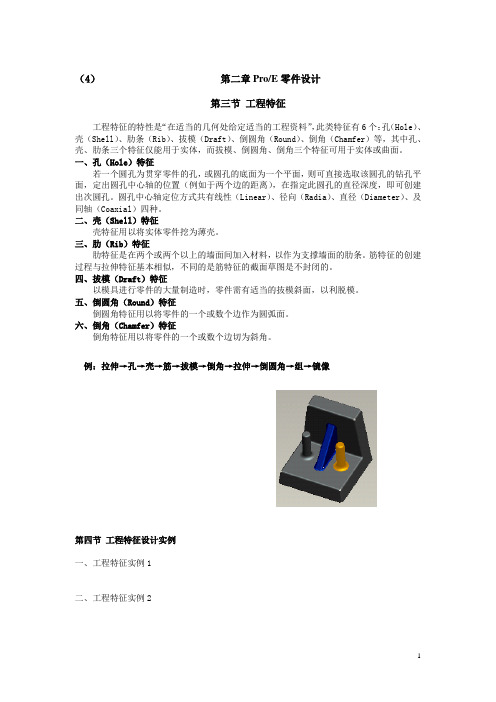
(4)第二章Pro/E零件设计第三节工程特征工程特征的特性是“在适当的几何处给定适当的工程资料”,此类特征有6个:孔(Hole)、壳(Shell)、肋条(Rib)、拔模(Draft)、倒圆角(Round)、倒角(Chamfer)等,其中孔、壳、肋条三个特征仅能用于实体,而拔模、倒圆角、倒角三个特征可用于实体或曲面。
一、孔(Hole)特征若一个圆孔为贯穿零件的孔,或圆孔的底面为一个平面,则可直接选取该圆孔的钻孔平面,定出圆孔中心轴的位置(例如于两个边的距离),在指定此圆孔的直径深度,即可创建出次圆孔。
圆孔中心轴定位方式共有线性(Linear)、径向(Radia)、直径(Diameter)、及同轴(Coaxial)四种。
二、壳(Shell)特征壳特征用以将实体零件挖为薄壳。
三、肋(Rib)特征肋特征是在两个或两个以上的墙面间加入材料,以作为支撑墙面的肋条。
筋特征的创建过程与拉伸特征基本相似,不同的是筋特征的截面草图是不封闭的。
四、拔模(Draft)特征以模具进行零件的大量制造时,零件需有适当的抜模斜面,以利脱模。
五、倒圆角(Round)特征倒圆角特征用以将零件的一个或数个边作为圆弧面。
六、倒角(Chamfer)特征倒角特征用以将零件的一个或数个边切为斜角。
例:拉伸→孔→壳→筋→拔模→倒角→拉伸→倒圆角→组→镜像第四节工程特征设计实例一、工程特征实例1二、工程特征实例2实验四工程特征创建一、实验目的1.理解实体特征的基本概念,会分析特征构成要素;2.掌握工程特征中孔、抽壳、肋、拔模、倒圆角、倒角等特征的生成方法。
二、实验设备1.计算机。
三、实验原理用工程特征中孔、抽壳、肋、拔模、倒圆角、倒角等特征创建造型。
四、实验内容1、孔(Hole)特征若一个圆孔为贯穿零件的孔,或圆孔的底面为一个平面,则可直接选取该圆孔的钻孔平面,定出圆孔中心轴的位置(例如于两个边的距离),在指定此圆孔的直径深度,即可创建出次圆孔。
ProE基础知识-6工程特征

Pro/ENGINEER 工程特征
◆
径向(Radial) 径向(Radial)放置
孔将放置在以选定的参照轴和输入的半径值所 绘制的圆上,具体位置由其与参考面的夹角确定。 绘制的圆上,具体位置由其与参考面的夹角确定。
主 讲 田 普 建
Pro/ENGINEER 工程特征
◆
直径放置
与径向放置相似
主 讲 田 普 建
注意此柄 的拖动
Pro/ENGINEER 工程特征
◆
孔的其他放置方法
▲ 圆柱面上 ▲ 圆角面上
主 讲 田 普 建
▲ 点上(用于曲面上打孔) 点上(用于曲面上打孔)
Pro/ENGINEER 工程特征
◆标准孔的创建
主 讲 田 普 建
Pro/ENGINEER 工程特征
◆草绘孔的创建
Pro/ENGINEER 工程特征 孔特征
◆直孔
主 讲 田 普 建
◆标准孔
◆草绘孔
Pro/ENGINEER 工程特征
直孔的放置
主 讲 田 普 建
Pro/ENGINEER 工程特征
◆
线性(Linear) 线性(Linear)放置
放置方法: 放置方法:使用鼠标左键分别拖动工作区模型上的两个矩形拖动 使其分别放置在相应的参考面,从而对孔进行定位及尺寸控制。 柄,使其分别放置在相应的参考面,从而对孔进行定位及尺寸控制。 直径和深度可以通过拖动柄,也可以通过仪表板输入, 直径和深度可以通过拖动柄,也可以通过仪表板输入,深度拖放 可使用Shift键进行扑捉 可使用 键进行扑捉
简单倒圆角
高级倒圆角
Pro/ENGINEER 工程特征 常用简单倒圆角
▲
常数(Constant):等半径倒圆角 常数(Constant):等半径倒圆角 ):
proe倒圆角原理和方法

添加内部半径 同样的方法我们添加另外一个半径,
使用参照定位
更多内部半径
新的可变圆角几何
可变圆角可以添加多个半径值,每个半径值都可以不一样,但是不代表在任意两个点之间的 圆角值一定会在这两个点的半径值的范围之内,有的时候甚至会超出这个范围很多出现意料 之外的形状甚至造成圆角的失败,对于这点,新学用户会比较容易困惑,下面我们以一个例 子来说明这种情况出现的原因。 首先我来看一个有三个半径值的可变圆角,两端的值都是 R4,中间 0.3 的位置为 R3,很显 然对这个可变圆角的变化没有什么问题,然后,我们再添加一个圆角在比例 0.5 的地方,大 小同样也是 R3,对于这样的可变圆角的变化大家的理解应该也没什么问题,基本的变化就 是 R4 渐变小到 R3(0~0.3),然后维持 R3 不变(0.3~0.5),最后就是从 R3 渐变大到 R4(0.5~ 1),一切都按照我们设想的进行。
滚球模型
垂直于骨架模型
无维网IceFai原创ProE教程 a)滚球模型
对于缺省的圆角特征,都是使用滚球模型来产生最终的圆角几何的,所谓的滚球模型就是想 像一个半径为指定圆角值的球,紧贴着要进行倒角的边的相邻两个面进行滚动,球面滚动过 程在两条接触线之间的形成曲面几何就是最终的圆角几何。 b)垂直于骨架模型
意外的四半径值可变圆角
突变的可变圆角
为什么会有这样的变化情况呢?为了帮助大家的理解,我们来看另外一个使用插值点的例
子,就是在 Pro/Engineer 中通过点确定多义线(spline)的例子。我们先看三个插值点的多
义线,我们用 x 坐标代表半径点的比例值,用 y 坐标代表圆角的半径值,通过这三个点连的
图 1.1.圆角控制面板
下面我们来看看圆角特征中最常用和最重要的设置选项页有哪些需要和可以进行设置的选 项。
PROE工程特征

Pro/ENGINEER 工程特征
注:多个面的选取技巧 选取多个曲面:按住Ctrl+点选曲面。 选取环曲面:如图所示。
Pro/ENGINEER 工程特征
Pro/ENGINEER 工程特征
看到同轴了,所创建的孔即为同轴孔。
Pro/ENGINEER 工程特征
2.创建标准孔
Pro/ENGINEER 工程特征
3.创建异形孔
Pro/ENGINEER 工程特征
抽壳特征(Shell) 将实体变成薄壳件,薄壁类零件设计时常用此功能
指定曲面指定厚度完 Nhomakorabea的壳特征
Pro/ENGINEER 工程特征
7.单击仪表板确定按钮,结束特征的定义
Pro/ENGINEER 工程特征
1.创建简单直孔 a 线性孔:通过给定两个距离尺寸定位
Pro/ENGINEER 工程特征
b 径向孔:通过给定极半径和极角的方式定位。 直径孔:与径向孔类似
Pro/ENGINEER 工程特征
C 同轴孔
按住ctrl键选择中心线和放置面,放置的类型中就可以
选取抽壳面并给定抽壳厚度后,按下鼠标右键,弹出图示 的对话框,选取“非缺省厚度”选项→选取非等厚面并给 定其厚度,可以做出非等厚薄壳件。
Pro/ENGINEER 工程特征
筋板特征(Rib )
草绘截面必须为开放的
Pro/ENGINEER 工程特征
创建筋特征步骤 • 单击草绘图标,选择草绘平面和参照平面。 • 绘制肋的草图(须开放线条,绘制时注意参照 的选择)。 • 单击筋工具。 • 确认筋材料方向。 • 输入筋深度。(注意添加深度方向) • 单击仪表板确定按钮,完成肋的创建。
孔特征 壳特征 筋特征 倒角特征 倒圆角特征
PROE三维建模基础特征

4.6.3 一般混合特征
实例6 创建麻花钻
图4-13 实例6模型
返回 上一页 下一页
Pro/ENGINEER Wildfire 3.0 实例教程
4.7 扫描混合特征
实例7 创建如图4-14所示艺术把手。
图4-14 实例7模型
4.8 螺旋扫描
可分为伸出项、薄板伸出项、切口、薄板切口、曲面、 曲面修剪和薄曲面修剪7种。 实例8 创建一根螺杆。
注意事项:
表中的“不变”用“─”表示。
4.10 可变截面扫描
实例11 创建牛奶瓶
图4-18 牛奶瓶模型
返回 上一页 下一页
Pro/ENGINEER Wildfire 3.0 实例教程
4.11 综合实例
综合实例1 创建一个泵体
主泵体
弯管法兰
接头
弯管
水道
底部法兰
图4-19 泵体
返回 上一页 下一页
Pro/ENGINEER Wildfire 3.0 实例教程
图4-15 实例8模型
返回 上一页 下一页
Pro/ENGINEER Wildfire 3.0 实例教程
实例9 创建变节距弹簧。
图4-16 变节距螺旋弹簧
4.9 边界混合
实例10 创建一个玩具汽球。
图4-17 玩具汽球
返回
上一页 下一页
Pro/ENGINEER Wildfire 3.0 实例教程
例
模型分析:该实体是一个相对中心线对称的圆盘实体切剪 一个键槽组合而成。可以通过一个旋转加材料特征和一个 拉伸切剪材料特征创建而成。
图4-2 实例2实体模型
返回 上一页 下一页
Pro/ENGINEER Wildfire 3.0 实例教程
proe完美简介
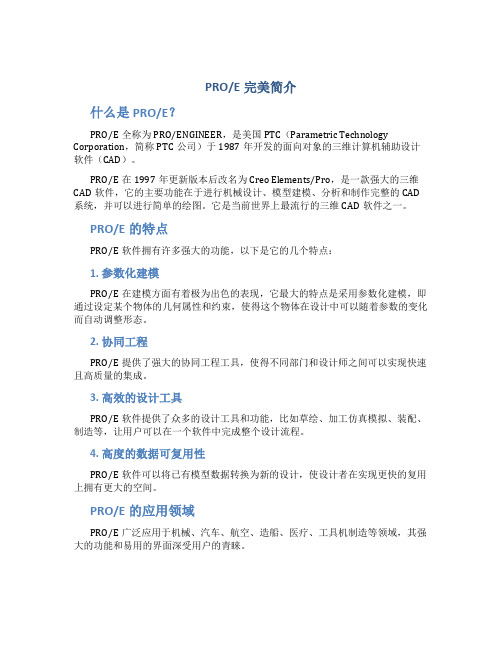
PRO/E完美简介什么是PRO/E?PRO/E全称为PRO/ENGINEER,是美国PTC(Parametric Technology Corporation,简称PTC公司)于1987年开发的面向对象的三维计算机辅助设计软件(CAD)。
PRO/E在1997年更新版本后改名为Creo Elements/Pro,是一款强大的三维CAD软件,它的主要功能在于进行机械设计、模型建模、分析和制作完整的CAD 系统,并可以进行简单的绘图。
它是当前世界上最流行的三维CAD软件之一。
PRO/E的特点PRO/E软件拥有许多强大的功能,以下是它的几个特点:1. 参数化建模PRO/E在建模方面有着极为出色的表现,它最大的特点是采用参数化建模,即通过设定某个物体的几何属性和约束,使得这个物体在设计中可以随着参数的变化而自动调整形态。
2. 协同工程PRO/E提供了强大的协同工程工具,使得不同部门和设计师之间可以实现快速且高质量的集成。
3. 高效的设计工具PRO/E软件提供了众多的设计工具和功能,比如草绘、加工仿真模拟、装配、制造等,让用户可以在一个软件中完成整个设计流程。
4. 高度的数据可复用性PRO/E软件可以将已有模型数据转换为新的设计,使设计者在实现更快的复用上拥有更大的空间。
PRO/E的应用领域PRO/E广泛应用于机械、汽车、航空、造船、医疗、工具机制造等领域,其强大的功能和易用的界面深受用户的青睐。
1. 机械设计PRO/E通过草绘操作、布尔运算和复杂工具模块等功能,满足了机械行业设计者的各种需求,能够对机械零部件进行三维造型设计、装配器件、仿真分析和绘图。
2. 汽车设计PRO/E可以对汽车进行全方位的设计制作,包括整车结构、二次元剖面、车身表面细节的制作等。
3. 航空航天设计PRO/E拥有完备的三维建模和装配能力,实现了在航空航天设计中的完美应用,可开展三维装配、零部件造型、曲面设计、数据管理等。
4. 医疗器械设计PRO/E在医疗器械领域也得到了广泛的应用,如支架、假肢、仿生器械的设计等。
Creo 2.0 工程零件特征基本操作

Creo 2.0 工程零件特征基本操作Creo 2.0 是一款集成3D CAD、CAM、CAE等多种设计功能的软件,广泛应用于机械、电子、汽车、航空等领域。
其中,工程零件特征是Creo 2.0中一个重要的设计功能。
工程零件特征简介Creo 2.0中的工程零件特征,是指在完成工程零件的创建后,在创建特征之前,先使用零件编辑的方式,添加一个或多个轴、平面、点、线等基础构件,再在这些基础构件上创建特征,从而达到设计目的。
工程零件特征有以下几个优点:•可以快速实现工程零件的设计,提高工作效率;•可以灵活控制工程零件的形状和尺寸,满足不同的设计要求;•可以方便地对已经设计好的工程零件进行修改和维护,减少后续工作量。
工程零件特征的基本操作步骤以下是在Creo 2.0中创建工程零件特征的基本操作步骤。
步骤一:创建工程零件在Creo 2.0中,创建工程零件的方法与创建普通零件相同。
可以通过“文件”-“新建”-“零件”来创建工程零件。
步骤二:添加基础构件在工程零件创建完成后,可以使用零件编辑的方式添加基础构件。
具体操作步骤如下:1.打开“零件编辑器”,在左侧“模型树”中选中工程零件的名称。
2.在“工具”栏中,选择“平面”、“轴”、“点”或“线”等基础构件。
3.在工程零件的图纸空间中,拖拽鼠标创建所需基础构件。
步骤三:创建特征在添加好基础构件后,可以在它们上面创建特征。
具体操作步骤如下:1.在工具栏中选择想要创建的特征类型,例如“拉伸”、“旋转”、“倒角”等。
2.在对话框中填写特征的参数,例如拉伸的距离、旋转的角度、倒角的半径等。
3.点击“确定”按钮,即可在基础构件上创建相应的特征。
步骤四:修改和删除特征在工程零件创建完成后,如果需要修改或删除特征,可以使用相应的工具进行操作。
具体步骤如下:1.选中所需修改或删除的特征,可以在“模型树”中选中或直接在图形区域中选中。
2.点击“编辑特征”按钮,对特征进行修改,或点击“删除”按钮删除特征。
- 1、下载文档前请自行甄别文档内容的完整性,平台不提供额外的编辑、内容补充、找答案等附加服务。
- 2、"仅部分预览"的文档,不可在线预览部分如存在完整性等问题,可反馈申请退款(可完整预览的文档不适用该条件!)。
- 3、如文档侵犯您的权益,请联系客服反馈,我们会尽快为您处理(人工客服工作时间:9:00-18:30)。
•④“选项”:用于设置倒角形成的是曲面还是实体。
学习改变命运,知 识创造未来
PROE三维建模的工程特征
•实例9 创建实例7的孔口倒角和上部倒角特征, •如图5-9所示。
学习改变命运,知 识创造未来
•图5-9 实例9
PROE三维建模的工程特征
•2、拐角倒角
•图5-8 可变半径倒圆角实例 PROE三维建模的工程特征
•5.6 倒角特征
•倒角特征与上一节的倒圆角特征类似, •主要区别: •①倒圆角特征的横截面形状为圆弧或圆锥。
•②而倒角特征的横截面为斜线。倒角又称为去 •角,主要用于处理特征周围较为尖锐的棱角。
•“倒角”有两种类型,即“边倒角”和“拐角倒
学习改变命运,知 识创造未来
PROE三维建模的工程特征
•1、“边倒角”
•就是选取边链创建倒角特征。
•“边倒角”操控面板包括4个主要选项,即“集”、“过渡”、 •“段”和“选项”。
•操控面板各选项含义:
•①“集”:用来设置倒角特征的类型、大小和参照, •由3个收集器组成。
•②“过渡”:用于设置倒角的过渡形式 。
•(6)预设情况下,壳特征的建立具有恒定壁厚的几何, •如果输入的厚度低于此值,特征建立将告失败。
•(7)壳特征一般在创建完成产品的外形后建立,它与“倒
•圆角”和“斜角”特征有特定的创建顺序关系,倒过来可能
•导致创建特征的失败。
学习改变命运,知 识创造未来
PROE三维建模的工程特征
•5.3 筋特征
•5.4.1 不分割拔模
•实例4 创建香皂盒坯料,如图5-4所示。
学习改变命运,知 识创造未来
•图5-4 香皂盒坯料
PROE三维建模的工程特征
•5.4.2 分割拔模
•就是通过一个分割平面或分割对象对拔模曲面进行不 •同方向和不同角度的拔模。
•1、实例5 创建根据枢轴平面分割拔模
•打开实例源文件fenge.prt,如图5-5所示。
•分为平直筋特征和旋转筋特征。 •实例3 创建筋,如图5-3所示。
学习改变命运,知 识创造未来
•图5-3 创建“筋”实例模型
PROE三维建模的工程特征
•5.4 拔模特征
•为了便于加工脱模,在成品与模具壁之间一般均会制作 •1°~5°的倾斜角,称为“拔模角”或“脱模角”。单一 •平面、圆柱面或曲面都可创建拔模角度,系统允许的拔 •模角为-30°~30°之间。
PROE三维建模的工程 特征
学习改变命运,知 识创造未来
2021年2月22日星期一
5.1 孔特征
•分为直孔、草绘孔和标准孔。
•实例1 创建如图5-1所示实体上的孔
学习改变命运,知 识创造未来
•图5-1 创建孔特征实例
PROE三维建模的工程特征
• 创建孔特征时,可以拖动句柄寻找尺寸参照和修 •改孔径尺寸与深度尺寸。但是用句柄寻找参照时,如 •果参照为轴线,则显示的两个方向的尺寸都是与轴线 •的距离尺寸,若设计者标注尺寸有一方向与这一尺寸 •不符,则要进行换算。
•包括恒定倒圆角、可变圆角。
•1、恒定倒圆角
•就是在一条边链上的圆角半径处处相等。
学习改变命运,知 识创造未来
PROE三维建模的工程特征
•实例7 创建如图5-7所示零件的倒圆角特征。
•倒圆角操控面板包括“设置”、“过渡”、“段”和“选项” •4个主选项卡。 “设置”上滑面板包括3个列表,即倒圆 •角集、倒圆角参照集和半径集。
•(1)壳特征不能创建相交到一点的曲面实体。
•(2)如要删曲面有与其相切的邻接曲面,特征不能创建。
•(3)如果要删除的曲面顶点有3个曲面相交,则不能选择。
•(4)如实体有3个以上曲面形成的转角,无法创建壳特征。
•(5)当选择曲面按独立的厚度与其它曲面相切时,所 •有相切曲面必须具有相同的厚度,否则,系统将提示壳特 •征失败。
学习改变命运,知 识创造未来
PROE三维建模的工程特征
•5.2 壳特征
•常见于塑料或铸造零件,成型品是将实体内部挖 •空,厚度薄且均匀使之形成薄壳。
•注意:
•建立壳特征时会挖空实体内部,留下指定壁厚的壳,
•并可以移除一个或多个面。用户甚至可以不选择任
•何面,直接保持真空(此功能为3.0的新增功能)。
学习改变命运,知 识创造未来
PROE三维建模的工程特征
学习改变命运,知 识创造未来
PROE三维建模的工程特征
• 5、曲面分割拔模
•就是选用曲面作为分割对象,将曲面的上下部分分别 •设置不同的拔模角度。
•在创建拔模特征时,如果特征上含有 倒圆角或倒边角特征,拔模过程中系统 将出现计算错误,所以,应尽可能地将 拔模特征放在倒圆角或倒边角特征之前
完成。 •5.5 倒圆角特征
学习改变命运,知 识创造未来
•图5-5 源文件图形
PROE三维建模的工程特征
•2、根据分割对象分割
•就是根据草绘曲线或者投影曲线进行分割。
•3、枢轴曲线拔模
•就是选取一条曲线作为枢轴进行拔模。其枢轴可以是 •草绘曲线,也可以是投影曲线。
• 4、有相交曲面的拔模
•就是拔模的零件或模型由两个特征组合而成,两个特 •征之间有相交面,而拔模时,只对其中一个特征拔模, •此时存在一个对另一特征如何处理的选择。
•实例2 创建一个机箱壳体,如图5-2所示。
•此模型作为一个等壁厚的箱体,使用“壳”特征来的比较 •方便,对于某一部分的特殊壁厚,则可利用“壳”特征中 •的特殊功能(即指定壁厚)来解决它。
学习改变命运,知 识创造未来
•图5-2 机箱壳体模型
PROE三维建模的工程特征
•3.创建壳特征时注意事项: •注意意::
•就是对相交顶点创建斜面倒角特征。
•分别在3条边链上选取3点
学习改变命运,知 识创造未来
•图5-10 “拐角倒角”示意
PROE三维建模的工程特征
•5.7 综合实例
•完成如图5-11所示机匣盖零件的筋、孔、 倒圆角、倒角和拔模特征。
•模型分析:
•①该零件有4条厚度为6筋对称布置于底部与圆柱体之间 •以加强强度;②有6个孔径为9的通孔均匀分布于圆周上; •上部圆柱体具有5°的拔模角度,圆柱体上表面具有3 •个均匀分布的M6的螺纹孔;③孔口都具有1mm的倒角; •所有过渡处都具有2mm的圆角。所以本零件具有除壳 •特征以外的所有工程特征。下面将以此实例来温习工 •程特征的创建。
学习改变命运,知 识创造未来
•图5-7 实例模型
PROE三维建模的工程特征
•2、可变圆角
•创建可变半径圆角除了可以通过曲线控制圆角半径的方 •法之外,还可以通过直接设置不同点的半径值来创建可 •变圆角的创建。
•实例8 创建可变半径圆角,如图5-8所示。 •打开实例源文件“qxdyj.prt” 。
学习改变命运,知 识创造未来
